이번 주 부터 본격적인 회사에서의 교육이 시작되어 이제 로컬 (지급 받은 회사 노트북 내 VMware) 환경 말고, 실제 1 team 에서 사용하는 테스트 환경에서 실습을 진행할 수 있게 되었다.
(그동안 실물 장비가 없어서 공부하지 못했던 Data Domain, DP 등의 장비들도 사용할 수 있게 되었다.)
오늘은 이전에 구성한 Networker 서버에서 Data Domain 을 연동하여 실제로 데이터를 백업 / 복구하는 실습을 진행하였다.
https://you041111.tistory.com/2
VMWare ESXI VM 생성 & 수동 IP 할당 & hostname 변경
1. VMware ESXI 웹 관리 페이지에 접속하여 VM 생성/등록 버튼을 클릭한다. 2. [새 가상 시스템 생성] 선택 3. 적절한 VM 이름과 운영 체제 제품군/버전을 선택한다. 4. 스토리지 & 데이터스토어를 선택
you041111.tistory.com
https://you041111.tistory.com/4
DELL EMC Networker 설치
준비물 : JRE 패키지 파일(v.1.8), Networker 패키지 파일 1. VMware ESXI 에서 새로운 VM을 생성하고, OS 설치, IP 할당, hostname을 변경해준다. 참고 : https://you041111.tistory.com/2 VMWare ESXI VM 생성 & 수동 IP 할
you041111.tistory.com
Data Domain 연동
1. Networker 서버의 /etc/hosts 파일에 Data Domain 의 IP 주소와 hostname을 추가해준다.

2. Networker Management Console 에 접속하여 로그인한다.


3. Data Domian 추가
화면 좌측의 트리에서 Enterprise 위에서 우 클릭 -> New -> Host 를 클릭해 Data Domain 을 추가하기 위한 마법사를 실행한다.

Data Domain 장비의 hostname을 입력한다.

Host Type 으로 Data Domain 을 선택한다.




4. Networker Administrator 접속

5. Devices 탭으로 이동

6. Devices 탭에서 Data Domain 추가
화면 좌측 트리 중 Data Domain Systems 위에서 우 클릭하여 New Device Wizard 실행

Device Type 으로 Data Domain 선택

두 가지 체크 사항 확인
(필자는 회사 1 team 측에서 테스트 용으로 이미 사용 중인 Data Domain 장비를 추가하는 상황이므로, 지금 상황에서는 크게 신경 쓰지 않고 넘어가도 좋을 듯 하다)

위의 3번 과정에서 추가 한 Data Domain 을 추가하므로, Use an existing Data Domain system 을 선택하고,
미리 회사에서 제공받은 DD Boost 정보를 입력
(Configure Method 관련 사항도 아직 DD 관련 본격적인 교육을 듣기 전이므로 일단 Recommended 옵션을 선택하고 넘어가도록 하겠음)

Device 로 사용 될 폴더 추가
(이 부분에 관해서도 교육 전이라 아직 잘 모르겠으나, Data Domain 을 추가하는데 Folder 를 생성하는 과정이 꼭 필요한 것으로 추정되어 생성하였음)
(위의 폴더는 게시글 작성 전 첫 실습 때 만든 폴더인데, 왜인지 모르겠으나 Remove 가 되지 않아서 일단 방치....)

Pool 구성
(이 부분도 잘 모르겠다....Default 로 저 Pool 이 선택되어 있었는데, 느낌상 Networker 에 연동하기 전 사전에 Pool 을 만들어 놓으면 다른 옵션도 선택할 수 있을 것 같다.)

Storage Node 선택
(이 부분도 잘....ㅠㅠ)
+11/25/2024
사용 될 Storage Node (디스크에 read / write 수행) 를 선택하는 옵션인데, 현재 상황에서는 Networker Server 를 구성하는 과정에서 설치 한 Storage Node 외에 다른 Storage Node는 존재하지 않으므로, Networker Server 의 Storage Node 선택
Fiber Channel 관련 부분은 실물 장비들끼리 케이블을 이용해 연결할 때 사용하는 것으로 알고 있는데, 우리는 가상 머신과 실물 장비를 연동하는 상황이므로 지금 상황에서는 별 다른 설정이 필요없는 것이라 예상된다.

SNMP 모니터링 옵션 설정
3번에서와 마찬가지로 SNMP 관련 설정은 일단 public 으로 설정

설정 사항 확인 & 구성 완료

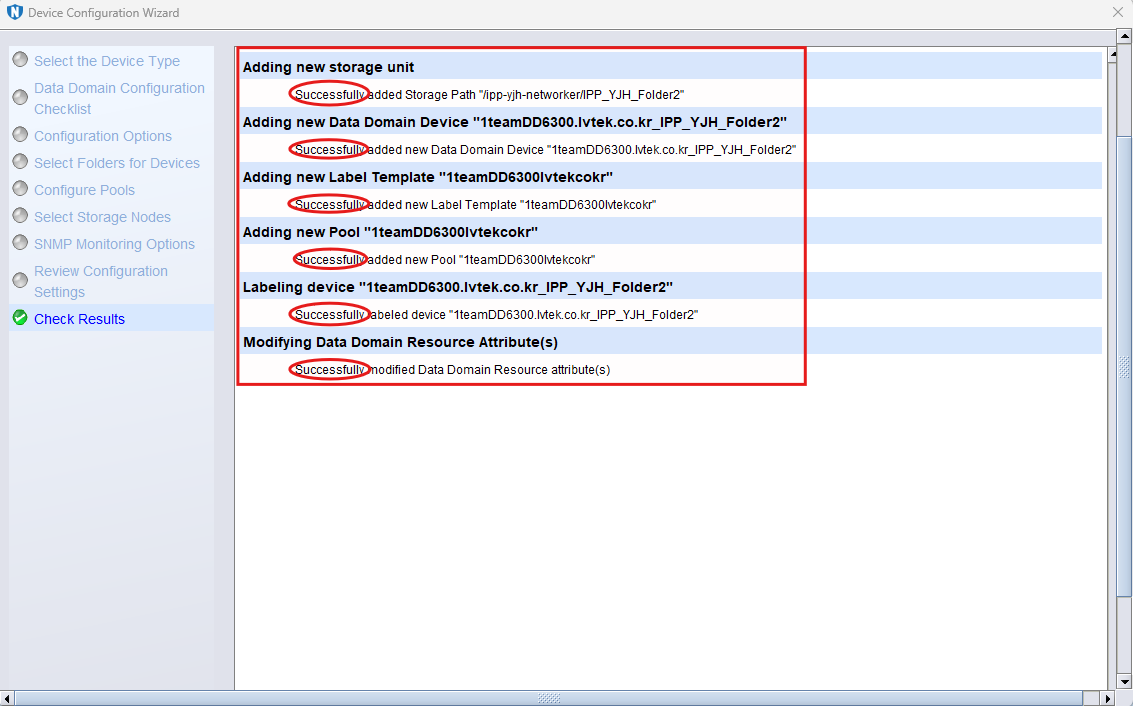
정상적으로 Data Domain 이 추가되었다.

다음 글은 연동 된 Networker 와 Data Domain 을 이용해서 실제로 파일을 백업하고 복구하는 과정을 작성해보겠다.
'2024 IPP & 일학습병행 (백업, 네트워크, 인프라)' 카테고리의 다른 글
| Dell EMC Networker 백업 / 복구 실습 - NMC (GUI) Local 복구 (0) | 2024.10.23 |
|---|---|
| Dell EMC Networker 백업 / 복구 실습 - NMC (GUI) 백업 (0) | 2024.10.23 |
| # rpm, # tar 명령어 옵션 해석 (0) | 2024.10.11 |
| SuSE 리눅스 방화벽 비활성화 (0) | 2024.10.10 |
| VMware ESXI 웹 관리 페이지 접속 불가 시 확인해보면 좋은 방법 (2) | 2024.10.04 |